jak zkontrolovat teplotu počítače Mac a udržet ji v pohodě
vlny extrémního tepla již prošly ve Spojených státech, Evropě a dalších částech světa zatím v polovině roku 2021. Zatímco lidé jsou vystaveni největšímu riziku vysokých teplot, váš Mac může být křehčí. Lidé mohou být chlazeni vodou a tuto možnost nenabízí žádný současný Mac—
. IPhone nebo iPad vás upozorní, když zjistí, že je příliš horký a vypnutý, zatímco Mac se může jednoduše náhle vypnout. Pokud se nevypne, můžete jej spustit tak, aby se přiblížil jeho maximální kapacitě a do procesu vložil spoustu dalšího opotřebení komponent, které by mohly selhat později během jiných ročních období.
znát teplotu je jedna věc. Druhým je, jak horké by měly vaše vnitřní komponenty běžet?
Mac byste měli používat pouze tehdy, když je okolní teplota—teplota kolem vás-v rozmezí 50°F až 95°F (10° až 35°C) a 95% nebo nižší vlhkost.
vnitřní komponenty produkují mnohem více tepla než okolní teplota, přičemž kolem 100°F nebo 40°C je často minimum, při kterém pracují za normálních vnitřních podmínek. Procesory, GPU, porty a další prvky by neměly překročit přibližně 192°F (89°C) po delší dobu. Při teplotě 212°F (100°C), teplotě varu vody na hladině moře, byste měli buď zjistit, jaké energetické prasata způsobují, že váš počítač pracuje tak tvrdě, nebo na chvíli vypnout systém. Je to téměř vždy prohlížeč. (Použijte Monitor aktivity v aplikacích > Utilities, abyste se podívali na sloupec Energetický dopad na kartě energie, kde najdete další podrobnosti.)
kontrola teploty počítače Mac
moderny Mac mají nadměrný počet výkonových senzorů pro detekci problémů a správu rychlostí ventilátoru v modelech—které je obsahují-počítám 34 pomocí jednoho nástroje na M1 Mac mini. Tyto senzory lze sledovat pomocí správných znalostí nebo softwaru.
na některých počítačích Intel Mac můžete použít terminál nebo bezplatný nástroj pro základní monitorování teploty. V terminálu zadejte následující příkaz a stiskněte return:
sudo powermetrics --samplers smc |grep -i "CPU die temperature"
(Všimněte si, že tyto uvozovky jsou přímé uvozovky.) Po zobrazení výzvy zadejte své heslo pro správu. To zajistí nepřetržité čtení teploty CPU. Stiskněte Control-C pro zastavení monitorování.
můžete také nainstalovat bezplatnou aplikaci
(není to nejdokonalejší název pro Spojené království a další vlastníky Commonwealth Mac), který nabízí jednoduchou rozbalovací sadu informací v panelu nabídek nebo jako widget oznámení. Podrobnosti zahrnují průměrnou teplotu CPU a GPU spolu s aktuálními rychlostmi ventilátoru.
pro všechny Mac Intel a M1 na bázi Mac,
($20; na prodej v době psaní tohoto článku za $10) poskytuje podrobné monitorování a ovládání ventilátoru. Můžete vidět teplotu zaznamenanou každým senzorem v počítači Mac a pro pevné disky a SSD, které podporují průmyslovou inteligentní diagnostiku. Informace a ovládací prvky jsou k dispozici jak ve standardním okně aplikace, tak v rozbalovací nabídce. Tato lišta zobrazuje nejvyšší teplotu portu a CPU a aktuální rotaci ventilátoru.

můžete sledovat rychlost Interních ventilátorů a přepsat nastavení Apple. To zahrnuje vytváření pravidel pro to, kdy fanoušci a jak rychle fanoušci běží. Aplikace je dodávána s přednastaveným pravidlem, které otáčí lopatky až do jejich maximální rotace, pokud je nejvyšší teplota jakéhokoli parametru CPU alespoň 158°F (70°C).
Fanny
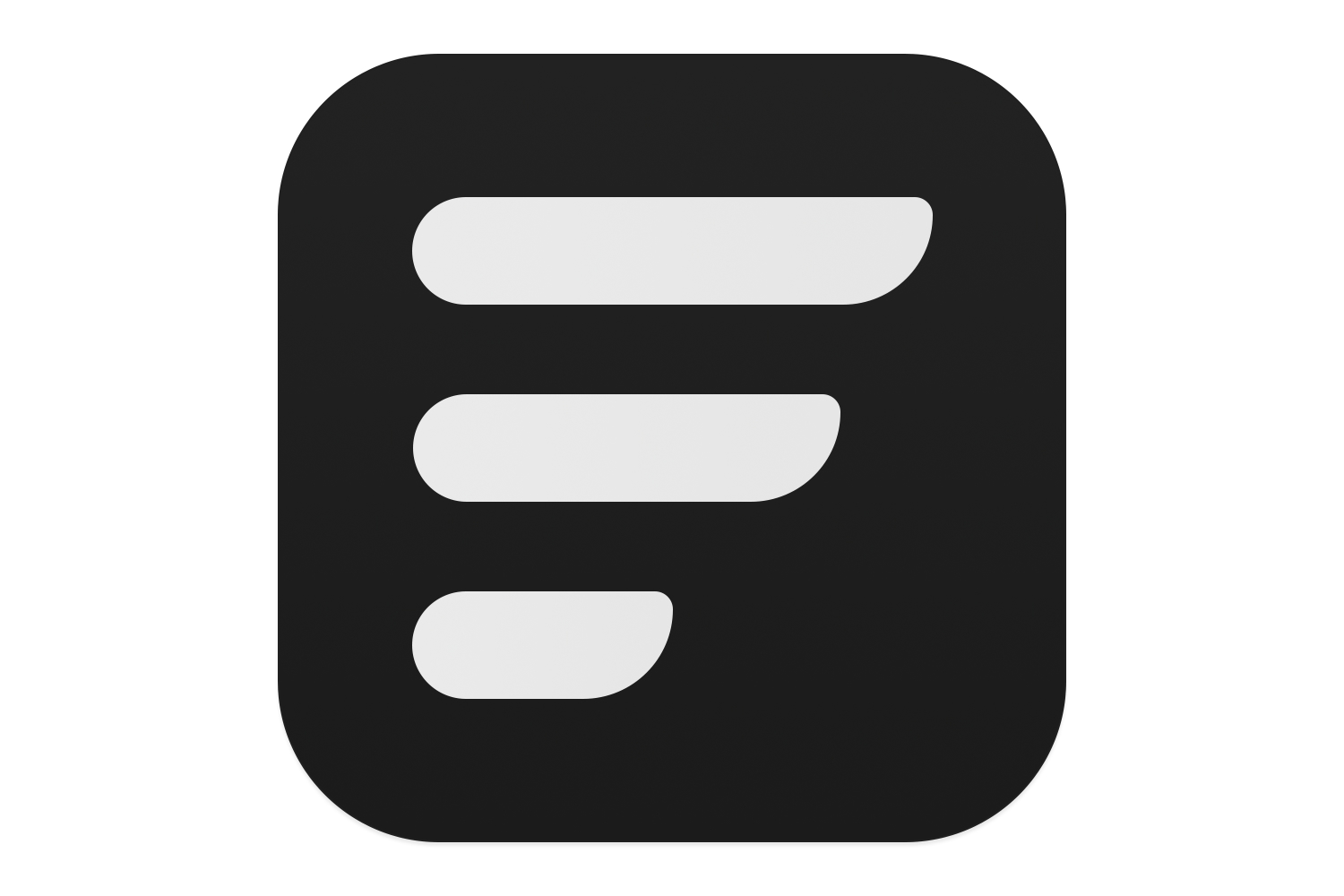
TG Pro
Ptejte se Mac 911
sestavili jsme seznam nejčastěji kladených otázek spolu s odpověďmi a odkazy na sloupce:
a zjistěte, zda je vaše otázka pokryta. Pokud ne, vždy hledáme nové problémy k vyřešení! Napište svůj e-mail na
, včetně snímků obrazovky podle potřeby a zda chcete použít celé jméno. Ne každá otázka bude zodpovězena, neodpovídáme na e-mail a nemůžeme poskytnout přímé rady pro řešení problémů.